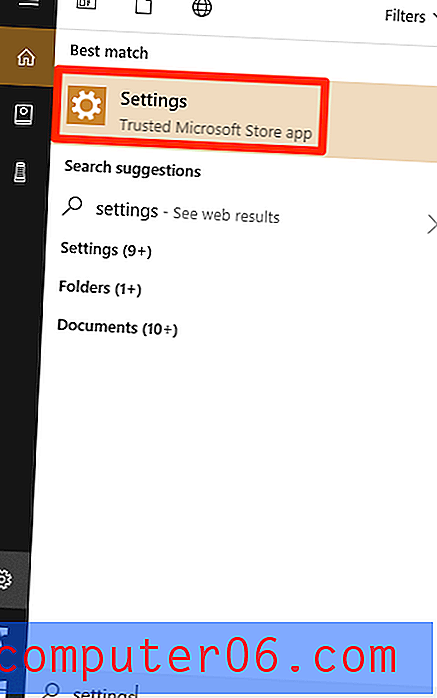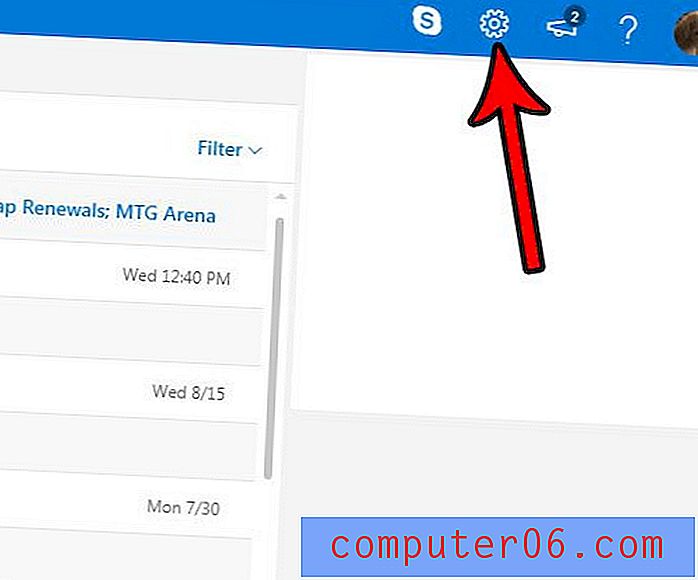Como criar uma tabela no Powerpoint 2013
Uma apresentação de slides do Powerpoint é um tipo de documento que deve ser mostrado ao público para transmitir uma informação. Embora muitas apresentações simplesmente se concentrem em apresentar essas informações da maneira mais eficiente possível, você pode precisar executar etapas adicionais para apresentar dados que não podem ser listados como um marcador ou em uma caixa de texto. Uma maneira eficaz de fazer isso é através do uso de tabela, que você pode criar e adicionar aos slides diretamente do aplicativo Powerpoint.
O tutorial deste artigo mostrará como criar e inserir uma tabela em um slide da sua apresentação para que você possa apresentar um conjunto de dados como uma tabela. Uma vez criada a tabela, você pode até modificar sua aparência para torná-la mais atraente visualmente.
Inserir uma tabela no Powerpoint 2013
As etapas abaixo mostrarão como adicionar uma tabela diretamente a um slide na sua apresentação do Powerpoint 2013. Depois de inserir a tabela, você poderá utilizar o menu Ferramentas da tabela na parte superior da janela para modificar a aparência da tabela e também usar as alças na borda da tabela para ajustar seu tamanho. .
Etapa 1: Abra a apresentação do Powerpoint à qual você deseja adicionar a tabela.
Etapa 2: selecione o slide em que a tabela será inserida.

Etapa 3: Clique na guia Inserir na parte superior da janela.
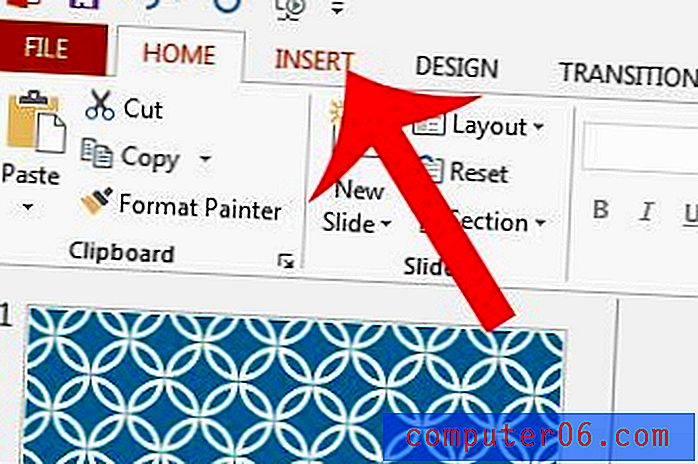
Etapa 4: clique no botão Tabela na faixa de opções de navegação na parte superior da janela e selecione as dimensões para a tabela.
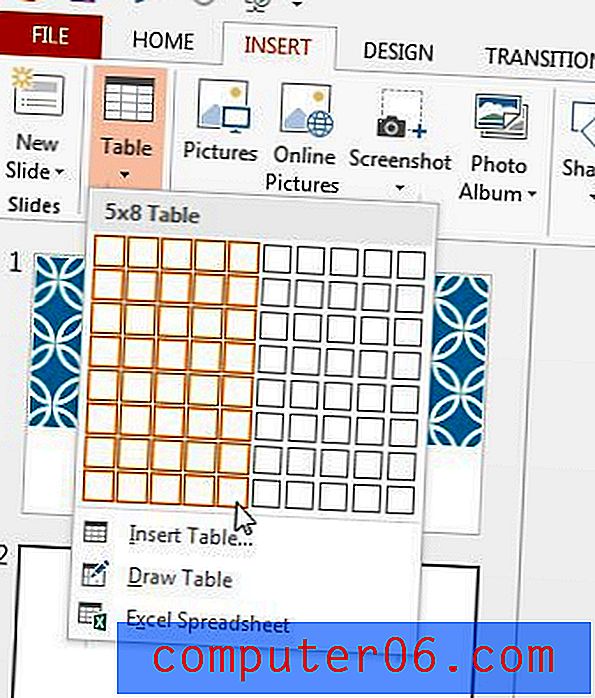
Como mencionado anteriormente, agora haverá uma guia Ferramentas de tabela na parte superior da janela, com as guias Design e Layout embaixo dela. Você pode usar as opções nessas guias para modificar a aparência da tabela.
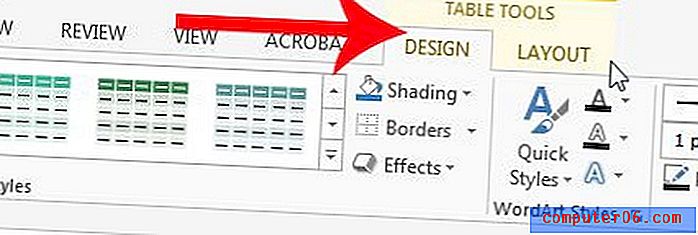
Existe um slide em sua apresentação que você deseja usar em um documento diferente? Salve um slide do Powerpoint como uma imagem para que possa ser usado em qualquer programa compatível com imagens JPEG.